Nu voi fi original dacă spun că dorința constantă a Microsoft de a face sistemul său de operare mai sigur creează un număr proporțional de probleme pentru utilizatorii obișnuiți. De exemplu, în Windows 10 în timpul instalării (start-up), unele programe foarte legitime există o fereastră cu avertismentul „Această cerere a fost blocat pentru a proteja“ (opțional: „Acest editor a fost blocat și programul nu va rula pe computerul dvs.“). Și software-ul blocat nu este instalat și nu pornește nici măcar cu drepturi de administrator. Motivul pentru un astfel de comportament al sistemului este mecanismul UAC (UAC), blocarea aplicațiilor cu semnătură digitală restante sau revocat. Mai jos veți găsi două modalități simple de a ocoli această interdicție, adică Deblocați programul blocat de sistem în scopuri de protecție.
Dezactivarea UAC în Windows 10
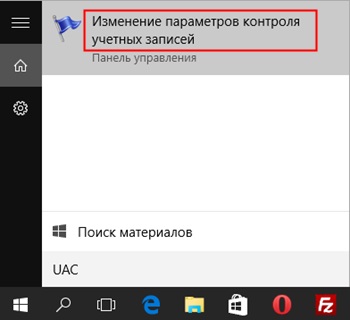
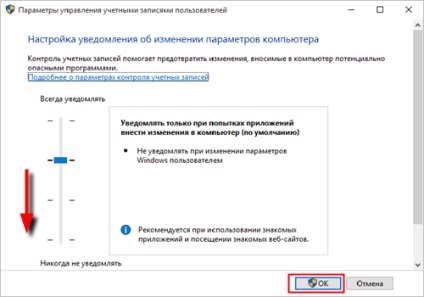
Dezactivați UAC prin fereastra "Run". Prin combinația de taste „Win + R“, suna dialogul „Run“ și UserAccountControlSettings tip (copie) comanda → „OK“ → muta cursorul tot drumul până la „Niciodată notificare“ → „OK“.
După instalarea cu succes a software-ului deblocat, nu uitați să reveniți la setările standard!
Scoaterea semnăturii digitale a programului
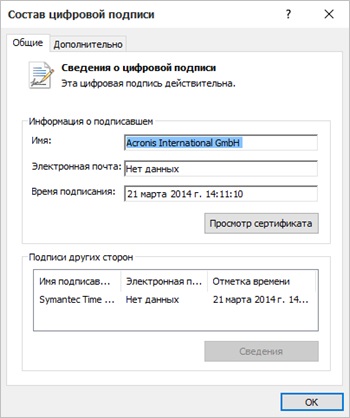
Vezi parte a semnăturii digitale poate fi în proprietățile de fișier prin trecerea la „semnătură digitală“, care este prezent în proprietățile cele mai multe aplicații populare fișiere executabile (captura de ecran). Dacă sunteți sigur de securitatea aplicației care este instalată (lansată), este suficient să ștergeți semnătura digitală integrată.
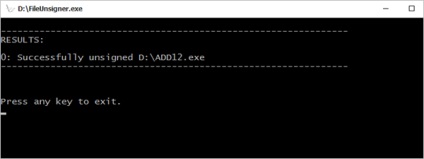
Forțele de Windows nu, eu propun, prin urmare, pentru a descărca un utilitar portabil FileUnsigner → metoda liberă DragDrop trage un EXE-fișier într-un fișier executabil din arhiva descărcată (captura de ecran) → Verificați dacă fila „semnătură digitală“ a dispărut.
Rămâne doar să evaluăm rezultatele eforturilor pe termen scurt prin rularea programului deblocat în mediul Windows10.
Versiune imprimabilă
Articole similare
Trimiteți-le prietenilor: